티스토리 뷰
컴퓨터나 스마트폰으로 사진 작업을 할 때 용량이 너무 커서 줄여야 하는 경우가 있는데요.
포토샵이나 기타 이미지 편집 프로그램을 사용해서 이미지 작업을 하고 만들어진 파일을 줄일 수 있는 방법이 있습니다.
그래서 이번에는 어떻게 하면 화질에 따라 사진 용량을 줄일 수 있는 방법에 대해 살펴보도록 하겠습니다.

사진 용량 줄이는 사이트를 이용한 이미지 사이즈 줄이기
여러분들이 사용하는 포토샵 같은 이미지 편집 프로그램이 있다면, 화질 비율에 따라 사진 용량을 줄일 수 있는데요.
만약, 그런 프로그램이 없다면, 대략 난감한 상황이 아닐 수 없습니다.
이런 상황에서는 다양한 이미지 압축 서비스 혹은 사진 파일 용량 압축 서비스들을 이용할 수 있는데요.
이번에는 여러분이 직접 만들 이미지나 사진 용량 줄이는 사이트들 중 하나인 이미지프레소(imgPresso)를 통해 쉽게 사진 용량 줄이는 방법에 대해 이야기를 드리려고 합니다.
여러분들이 즐겨 사용하는 마이크로소프트 엣지 브라우저(Edge Browser)나 크롬 브라우저(Chrome Browser) 또는 파이어폭스 브라우저 (FireFox Browser)을 실행하시길 바랍니다.
그런 다음과 같이 이미지프레소(imgPresso) 사이트 주소 (imgpresso.co.kr) 를 입력하시면 됩니다.

이미지프레소 공식사이트로 이동
이미지프레소 사이트 주소를 입력한 다음 해당 공식사이트로 이동을 하시면 다음 같은 하면이 나타납니다.
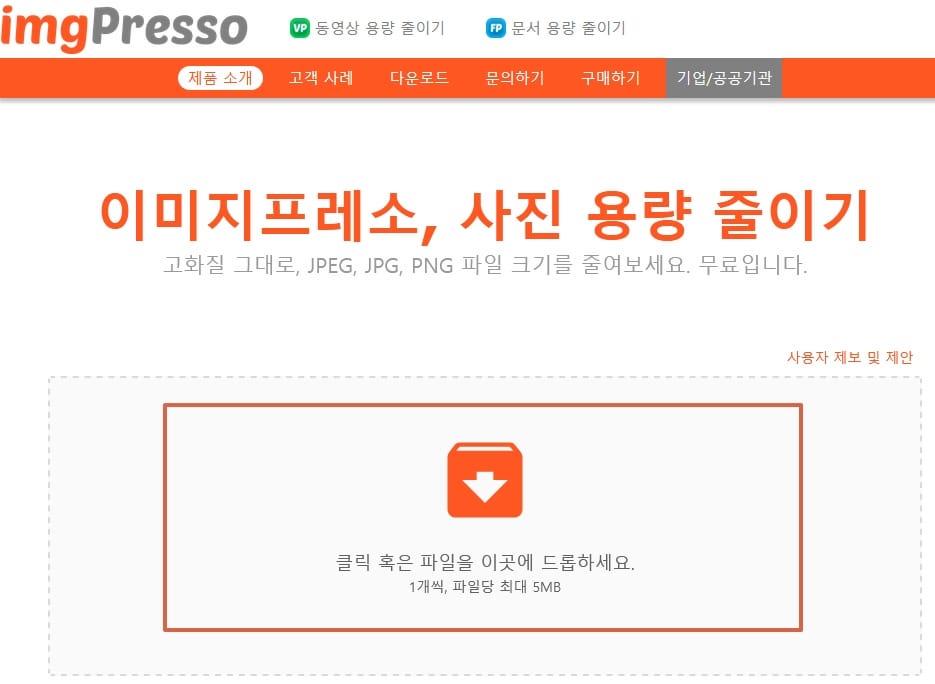
공식사이트로 이동을 하게 되면, 지금 부터는 편리하게 여러분들이 줄이려고 하는 사진 파일을 화면의 점선 영역으로 표시된 곳으로 드래그앤드롭(Drag&Drop)을 하거나 아니면, 화면 설명된 바와 같이 이용하실 수 있습니다.
여기서 중요한 것은 무료로 사진 용량 줄이기 위해서는 한번에 1개씩만 줄일 수 있다는 점 입니다.
처음 무료로 사진 파일 하나에 대해서 용량을 줄이는 것이라면 드래그앤드롭 혹은 화면 영역에 나온 아이콘을 선택하는 것 만으로도 줄이려고 하는 사진 파일(이미지 파일)을 선택할 수 있습니다.
줄이려는 이미지 파일 화질 선택하기
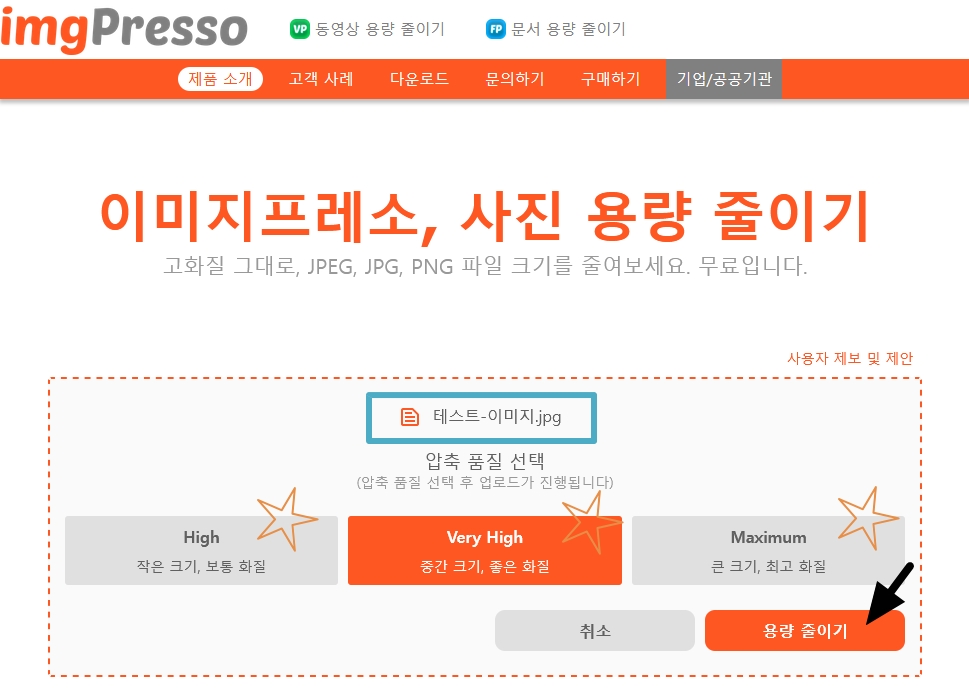
압축하려고 하는 이미지 파일(사진 파일)을 선택했다면, 다음 단계는 압축 품질을 선택하는 단계 입니다.
압축 품질은 High(보통 화질), Very High(좋은 화질), Maximum(최고 화질)으로 3단계로 선택할 수 있습니다.
아무래도 품질이 맥시멈 쪽으로 갈 수록 줄여진 사진 파일 사이즈가 더 커지게 될 가능성이 높습니다.
따라서, 여러분들의 용량이 줄어든 사진 결과물을 활용하기에 따라 선택하시면 되지 않을까 합니다.
화질을 선택했다면, 용량 줄이기 버튼을 선택하시면 이제 본격적으로 사진 용량 줄이기 작업을 진행합니다.
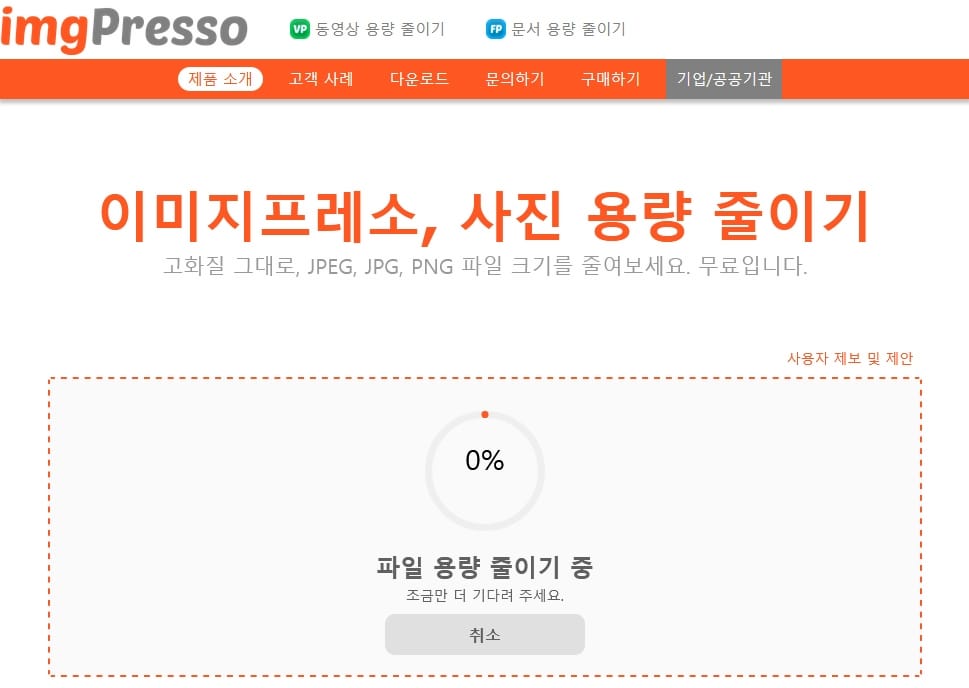
사진 용량 줄이기 작업 결과 확인 및 압축된 사진 파일 다운로드하기
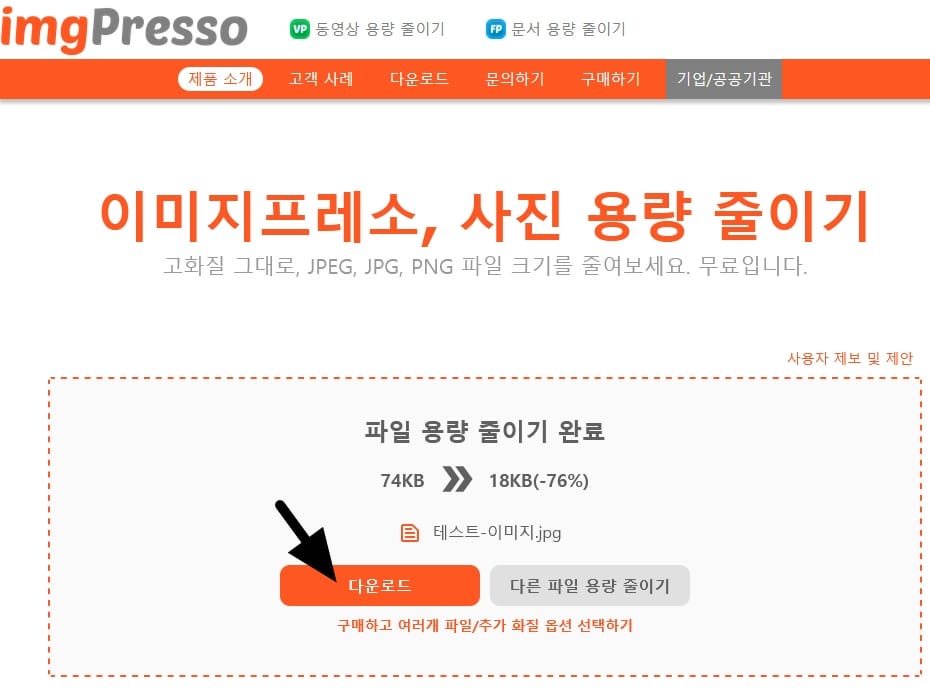
사진 용량 줄이기 작업을 모두 마쳤다면, 압축 작업에서 얼마나 사이즈를 줄였는지 그리고 비율은 어떻게 되는지 상세하게 확인할 수 있습니다.
화살표로 보이는 부분을 선택하면, 압축된 이미지 파일을 다운로드 받을 수 있습니다.
테스트 이미지를 올려서 사진을 줄여 본 결과, 74KB에서 18KB 정도로 대략 76% 정도 사진 용량 감소 결과가 나왔네요.
사용하는 분의 이미지에 따라 얼마나 용량이 줄어들었는지에 대해서는 다소 차이가 있지 않을까 합니다.
물론, 선택하는 옵션에 따라서도 다를 수 있는 부분이기도 하고요.
지금까지 이미지 사진 용량 줄이는 사이트 이미지프레소(imgpresso)를 이용해 손쉽게 사진 용량 줄이기 방법에 대해서 알아봤습니다.
